現金出納帳(小遣い帳)
| ■ Excel豆知識16 |
|---|
16-1 グラフの書式を設定(円グラフで)
前回、集計部分から支出の円グラフを作成しました。 今回はそのグラフを利用して、グラフの書式の設定をいろいろ練習してみようと思います。
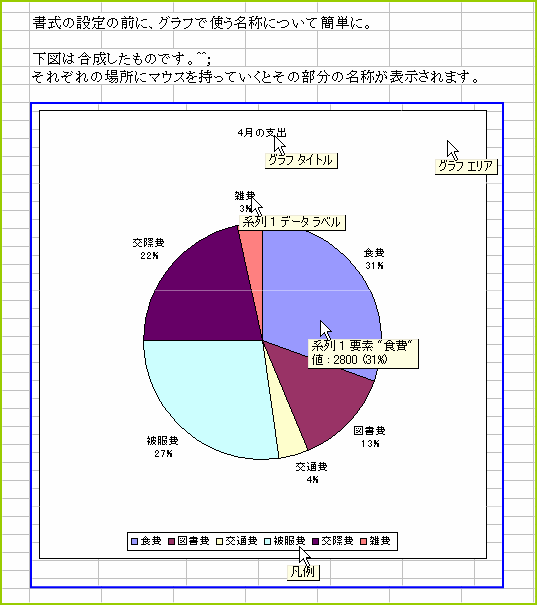
[図01601]
グラフ上のそれぞれの場所で「右クリック」すると、いろいろなメニューが出てきます。
グラフで「何かやりたいな・・」と思った時は、とりあえず「右クリック」してみてく
ださい。結構いろいろな設定が出来ると思います。
<グラフタイトルの書式設定>
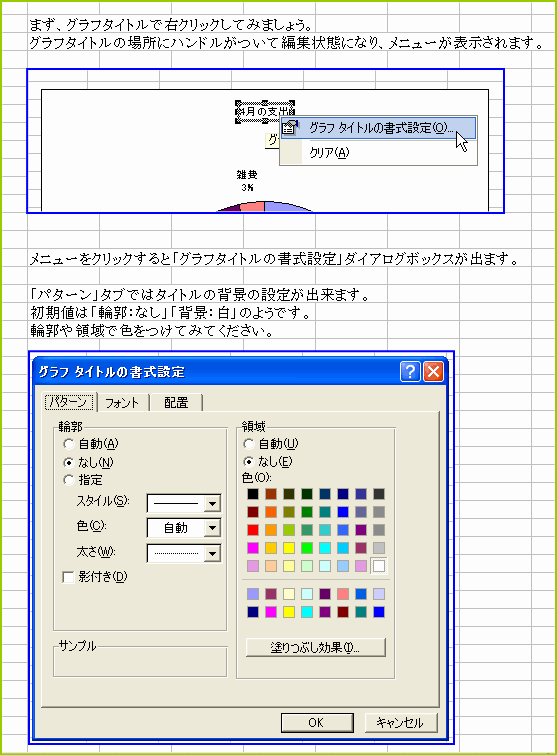
[説明01602]
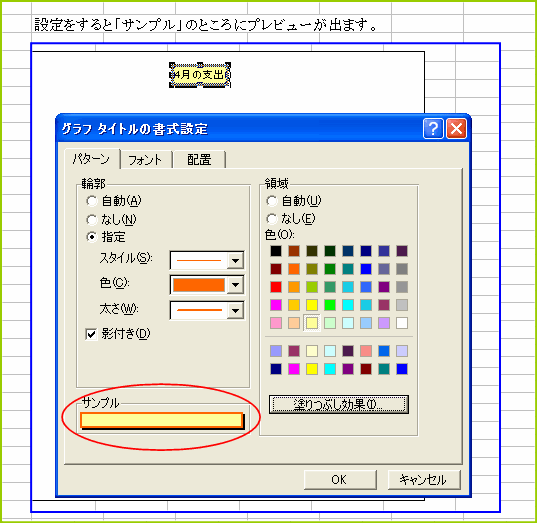
[説明01603]
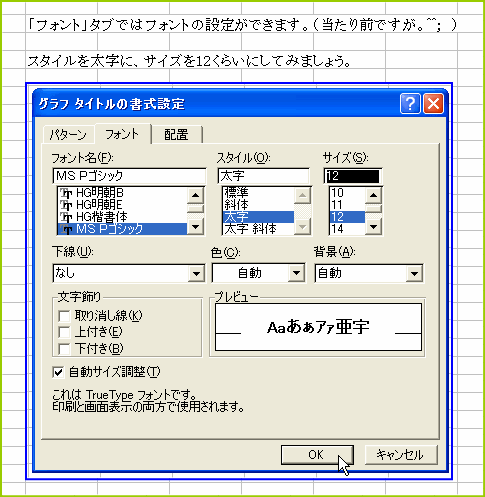
[説明01604]
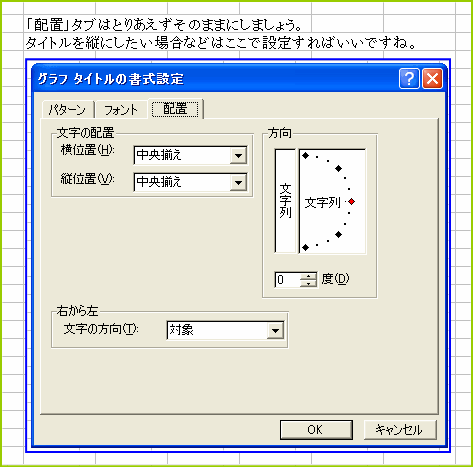
[説明01605]
<グラフエリアの書式設定>
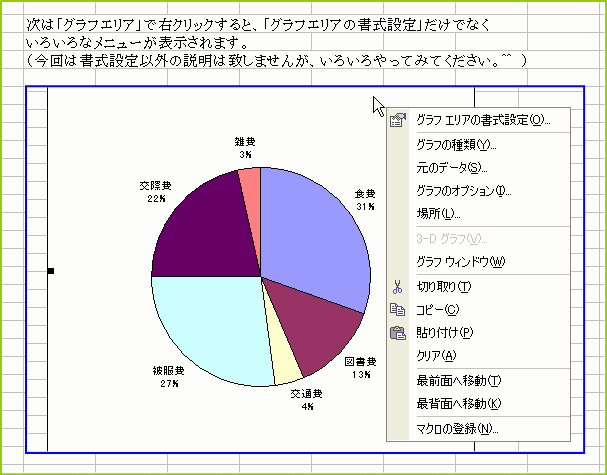
[説明01606]
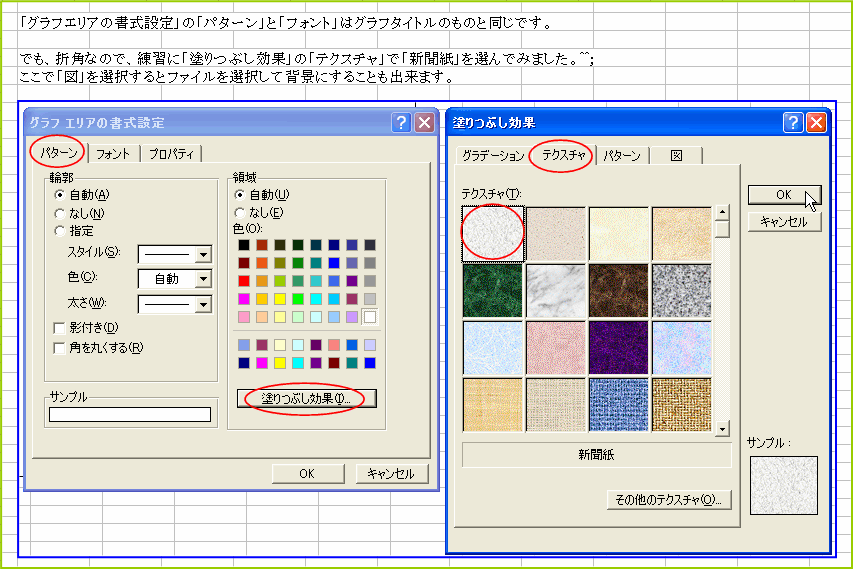
[説明01607]
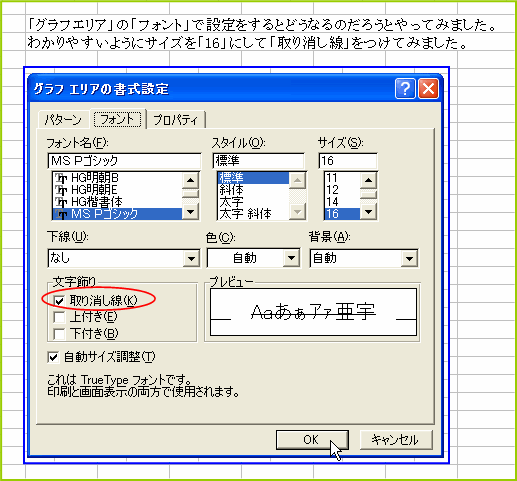
[説明01608]
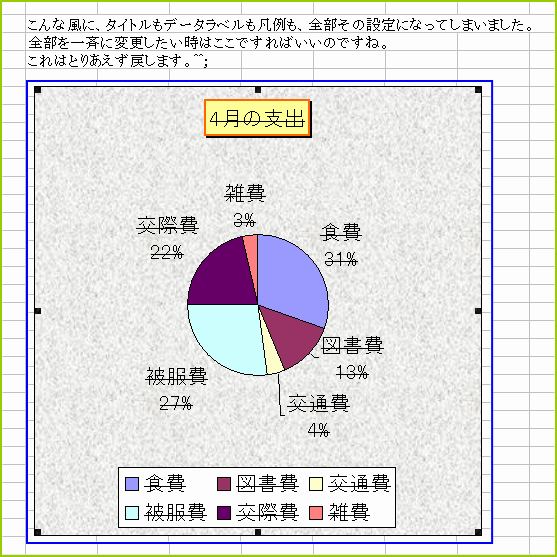
[説明01609]
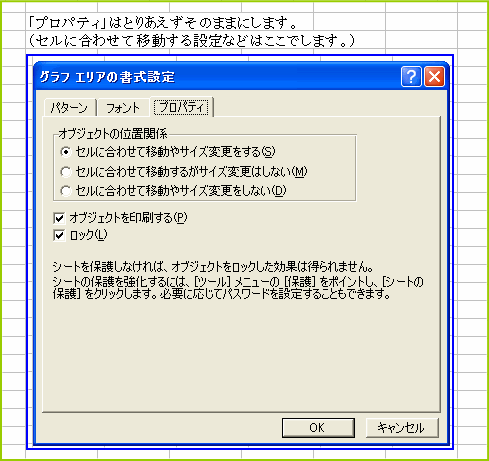
[説明01610]
<凡例の書式設定>
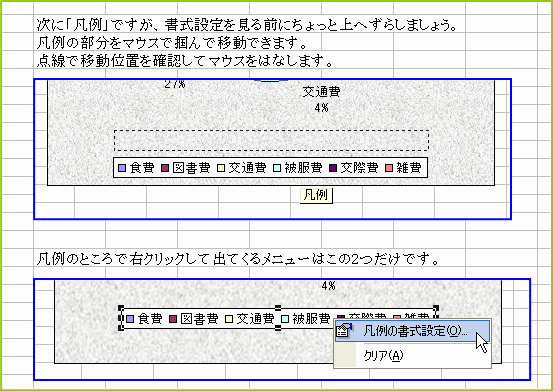
[説明01611]
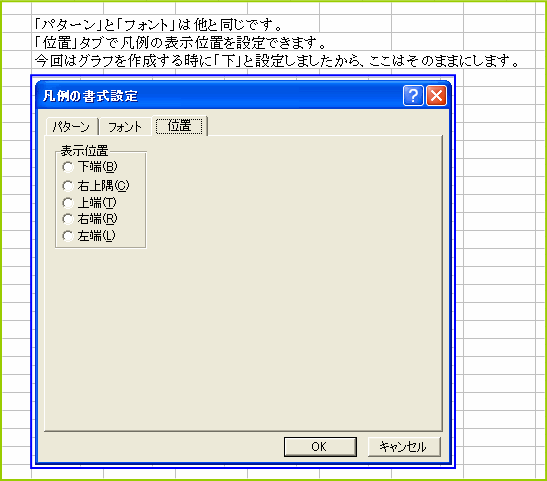
[説明01612]
<データラベルの書式設定>
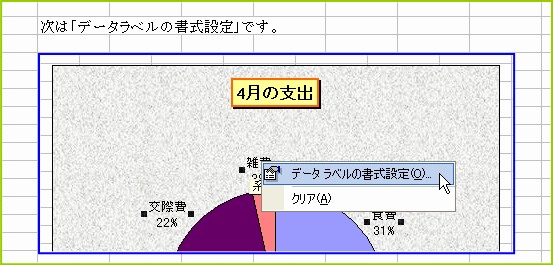
[説明01613]
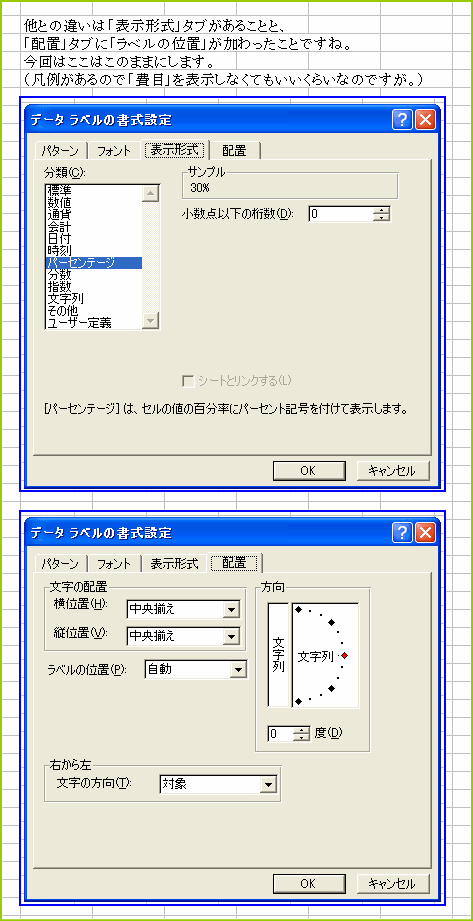
[説明01614]
<データ系列の書式設定>
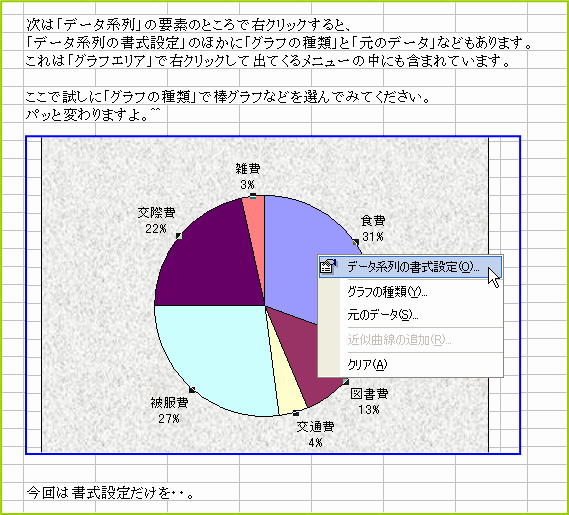
[説明01615]
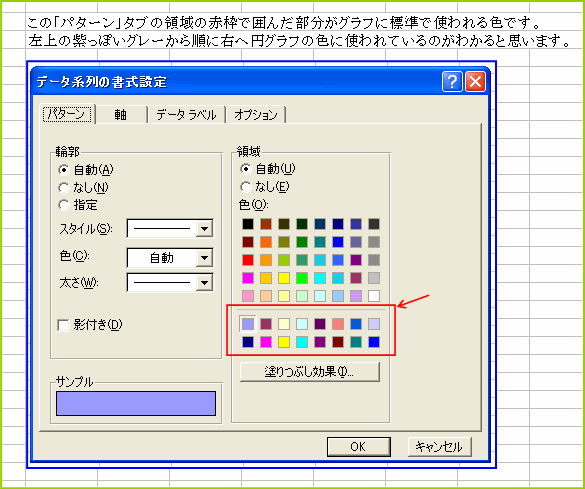
[説明01616]
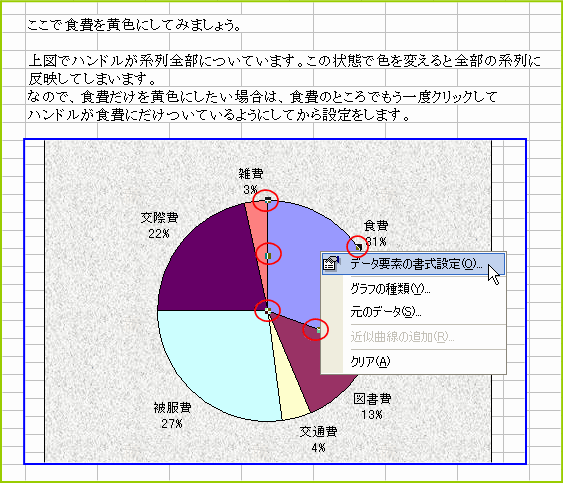
[説明01617]
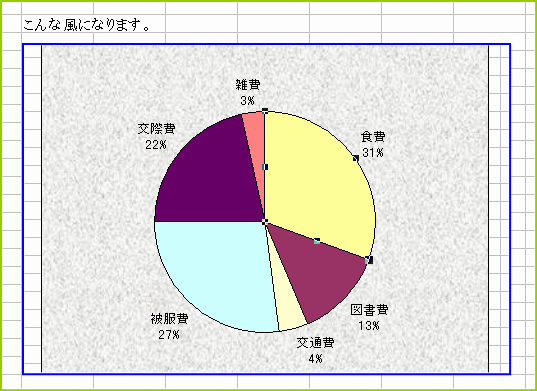
[説明01618]
これらの書式設定でお好みのグラフを作ってみてください。